Revenons à une époque plus sombre – vers 2013 – où les utilisateurs de Sonos étaient emprisonnés dans l’un des pires écosystèmes: une application si mauvaise qu’elle était à la limite inutilisable; une exigence pour faire passer chaque haut-parleur à travers un pont.
Jusqu’où nous sommes venus. Plus de pont. L’application Sonos S2 considérablement améliorée. Et AirPlay 2.
Le dernier protocole sans fil d’Apple est en direct sur les enceintes Sonos, vous permettant de diffuser de la musique directement depuis un appareil iOS vers vos enceintes.
Lis ça: Les meilleurs haut-parleurs AirPlay
En fait, en utilisant AirPlay 2, vous pouvez contourner complètement l’application Sonos tout en regroupant vos haut-parleurs. Vous pouvez également regrouper vos haut-parleurs Sonos avec le HomePod d’Apple.
Quelles enceintes Sonos sont compatibles avec AirPlay 2?
Réponse courte, tous les nouveaux: The One (deux générations), Beam, Amp, Move, Port, Arc, Five et le Play: 5 (2e génération).
Tout le reste ne pourra pas jouer directement avec AirPlay 2, mais ce n’est pas la fin de l’histoire. Vous pouvez également faire fonctionner des enceintes Sonos plus anciennes avec AirPlay 2.

Comment configurer AirPlay 2 sur Sonos
Si vous ne l’avez pas déjà fait, vous devrez mettre à jour vos haut-parleurs Sonos. Mais attendez! Avant de faire cela, assurez-vous que l’application elle-même est à jour, sinon vous ne pourrez peut-être pas mettre à jour les haut-parleurs. Une fois que vous avez fait cela …
1. Ouvrez l’application Sonos. Vous devriez voir une invite de mise à jour, mais sinon, appuyez sur Plus. Si vous ne voyez toujours pas d’invite, appuyez sur Réglages > Mises à jour en ligne. L’application recherchera manuellement toutes les mises à jour disponibles.
2. Ouvrez AirPlay 2 sur votre appareil iOS en ouvrant le Panneau de configuration, puis Forcez à toucher le widget de musique (ou appuyez simplement sur le coin supérieur droit de la boîte). Appuyez ensuite sur l’icône AirPlay. Vous devriez voir vos mises à jour des haut-parleurs Sonos apparaître dans la liste.
3. Sélectionnez les enceintes à partir desquelles vous souhaitez lire. N’oubliez pas qu’AirPlay 2 vous permet de sélectionner plusieurs haut-parleurs à la fois.
Comment faire fonctionner Siri avec Sonos
À l’heure actuelle, seuls Alexa ou Google Assistant sont disponibles en mode natif sur les haut-parleurs Sonos, alors où est-ce que cela laisse Siri?
Ne vous attendez pas à ce qu’il vive de sitôt en mode natif sur les enceintes Sonos (Apple n’est pas du genre à léguer complètement son assistant à d’autres). Cependant, vous pouvez faire fonctionner Siri avec Sonos, via AirPlay 2, si vous l’enregistrez dans l’application Apple Home. Une fois que vous l’avez fait, vous pourrez demander à Siri de lire de la musique sur des enceintes Sonos spécifiques, à condition que vous utilisiez Apple Music ou que vous lisiez de la musique à partir de votre bibliothèque musicale locale ( c’est juste une de ces limitations ennuyeuses pour le moment, malheureusement).
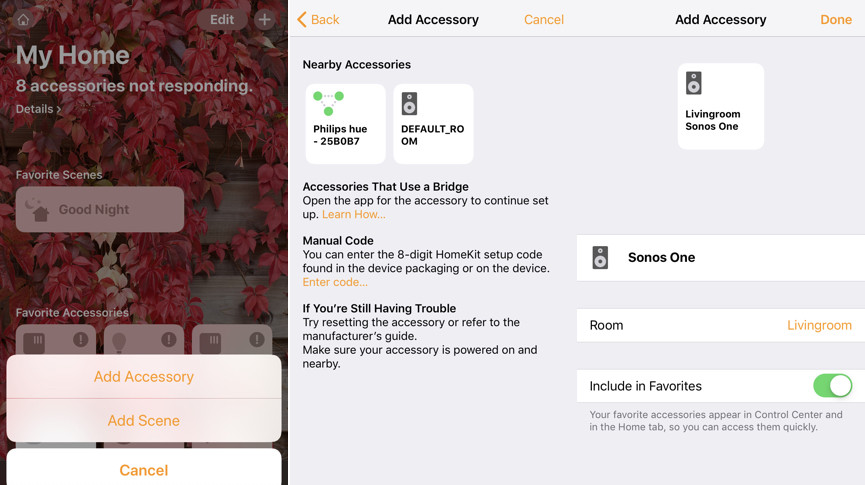
Pour configurer cela, accédez à l’application Home sur votre iPhone ou iPad et appuyez sur l’icône + en haut à droite. Sélectionnez «Ajouter un accessoire». et sur l’écran suivant, appuyez sur «Je n’ai pas de code ou Je ne peux pas scanner?»
Si votre haut-parleur Sonos est allumé et à proximité, il devrait apparaître ici. Appuyez dessus pour l’assigner à une pièce et lui donner un nom. Une fois que c’est fait, vous pourrez dire des choses comme, “Hey Siri, joue à Animal Collective sur Sonos One“.
